時間:2017-07-04 來源:互聯網 瀏覽量:
今天給大家帶來Excel表格怎樣求和、求均分和降序排列數字,Excel表格求和、求均分和降序排列數字的方法,讓您輕鬆解決問題。
Excel表格是所有的模塊中最難的。但我們平時的工作中還會經常用到。小編今天給大家提供一些實際操作的經驗,僅供大家參考。具體方法如下:
1首先,新建一個Excel表格,把你要操作的數據輸入表格中,如圖所示
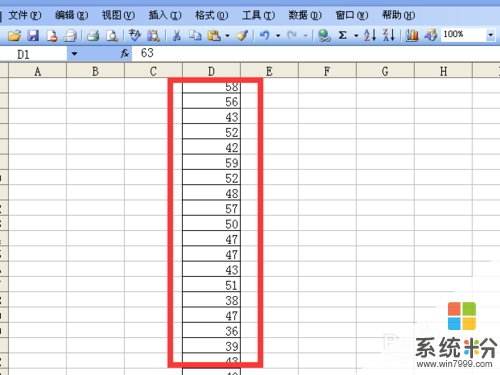 2
2把輸入的數據全部選中,然後點擊表格上方工具欄第二行如圖紅色方框所示的“自動求和符號”。
 3
3求和。直接點擊“自動求和符號”就可以算出總和,或者點擊求和符號右麵的黑三角裏的求和也可以。
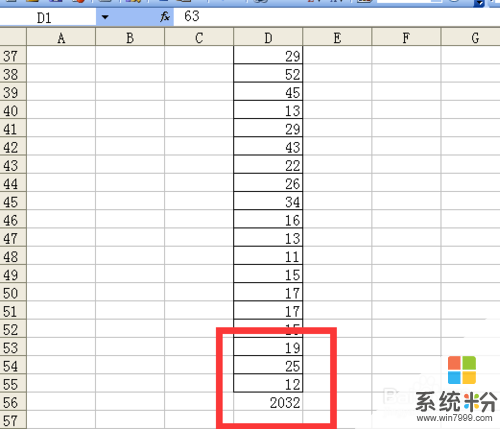 4
4求平均分。還是先選中數據,再點擊求和符號右麵黑三角目錄裏的“平均值”即可算出均分,如圖
 5
5按數字由高到低排列。在表格上方工具欄中第二行找見如圖紅色方框所示的“升序排列”和“降序排列”的符號。
 6
6選中數據,由高到低排列的話,點擊“降序排列”符號即可,如圖。
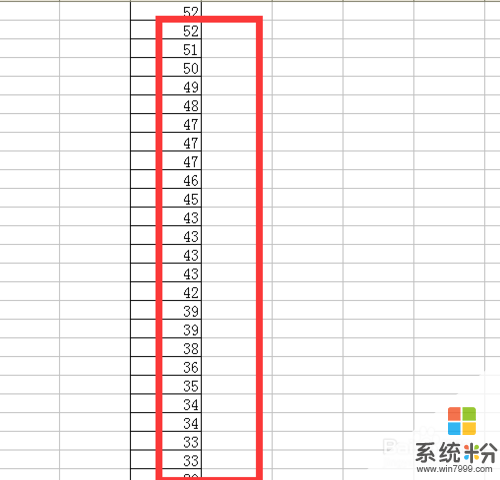
以上就是Excel表格怎樣求和、求均分和降序排列數字,Excel表格求和、求均分和降序排列數字的方法教程,希望本文中能幫您解決問題。